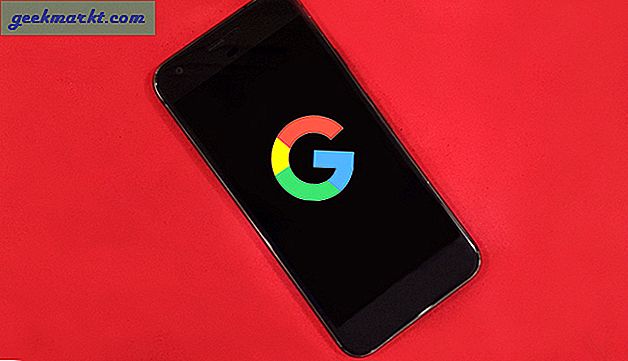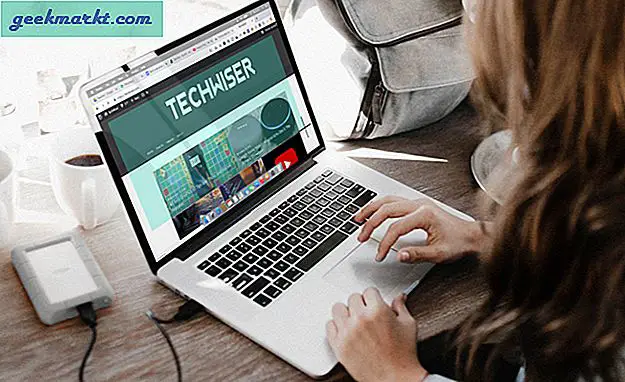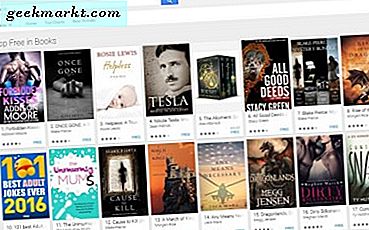Om du är ny på en Samsung-enhetkan du bli förvånad över att veta att det finns en papperskorg. Den här papperskorgen liknar Google Photos ' Bin-funktion. Så när du tar bort foton, videor och filer på en Samsung-enhet, snarare än att direkt försvinna från din telefon, går det till papperskorgen. Dessa filer förblir i soptunnan i 30 dagar och kan nås i appen Samsung Gallery eller appen My Files. Klicka bara på de tre punkterna längst upp till höger och välj Papperskorgen. Frågan är, hur tar du bort foton permanent från Samsung-telefoner?

Även om det är bra för de flesta användare eftersom det här är ett bra sätt att kompensera för oavsiktlig radering, men det finns tillfällen när det kan göra dig generad. Så jag inaktiverade papperskorgen så snart jag fick reda på det. Om du gör det raderas foton direkt utan att de först flyttas till papperskorgen.
Hur man tar bort foton permanent från Samsung-telefoner
För att ställa in bilder som ska raderas direkt måste vi stänga av papperskorgen. Papperskorgen finns i både Samsung Gallery-appen och Mina filer-appen och därför måste den stängas av separat för båda.
Gå över till Samsung Gallery-appen och tryck på menyn med tre punkter längst upp till höger. Från alternativen trycker du på inställningar.

Gå till menyn Inställningar och gå till botten och stäng av papperskorgen. Men du skulle fortfarande se alternativet Papperskorg på trepunktsmenyn. Urgh, Samsung! Bara ignorera det eller tryck på alternativet ”Inte nu” om du öppnar det felaktigt.

Vi upprepar samma steg för appen Mina filer. Gå över till Samsung Mina filer och tryck på menyikonen med tre punkter längst upp till höger och tryck på inställningar.

Stäng av ”Papperskorgen” från menyn Inställningar. I likhet med Galleri-appen finns alternativet Papperskorg fortfarande i appen Samsung My Files men du kan säkert ignorera det.

Dessutom, om du använder en tredjepartsgalleri eller a app för filhanterare, skulle det helt gå förbi Samsungs papperskorgsfunktion. Bilderna och filerna som raderats från dessa appar försvinner direkt från din telefon. Det är därför du måste vara försiktig med vad du tar bort framåt.
Packa upp: Inaktivera Samsung papperskorg
Idén om en papperskorg har funnits sedan länge och var först pionjär av Windows-operativsystemet. Användare har letat efter en på sin Android under en tid och nu har de det. Men inte alla behöver eller till och med använder det och vissa av oss vill bara bli av med det. Saker kan bli besvärliga om någon hittar alla de pinsamma eller känsliga dokumenten eller mediefilerna i papperskorgen eftersom du har glömt att du tar bort den. För användare som dessa är det en mycket bättre lösning att helt enkelt inaktivera papperskorgen i Samsung.
Läs också: Så här inaktiverar du Bloatware-appar på Samsung One UI-telefoner utan rot